Po některých ne párkrát upgrade ROM na vašem zařízení zjistíte, že vaše zařízení uvízlo v jednom "Spastická" chybová zpráva související s Google Apps.
Aktualizace 23. 03. 2021
Kvůli novému problému s jeho Crashem Systém Android WebView přečtěte si nového průvodce na níže uvedeném odkazu.
Webové zobrazení Google (zhroucení msa): Náhlý problém s aplikací webview na chytrých telefonech – řešení problémuΑtakže uvidíte jednu z následujících chybových zpráv „Proces com.google.process.gapps se bohužel zastavil" buď "Proces com.google.process.gapps se neočekávaně zastavil„Jsou to chyby související se stejným problémem a obvykle je lze opravdu snadno opravit, takže nepropadejte panice.

V tomto článku vám ukážeme, jak tento druh problému vyřešit.
Obvykle k tomuto problému může dojít, když provedeme DownGrade na ROM, kterou naše zařízení má, tj. vynutíme, aby naše zařízení bylo downgradováno z nedávné ROM na starší, ale existuje mnoho případů, kdy můžeme mít po upgradu stejný problém.
To se může stát v obou případech, ale řešení, která navrhneme, jsou v podstatě stejná.
Takže se zhluboka nadechněte a pečlivě postupujte podle níže uvedených pokynů, abyste vyřešili problém, který máte se zařízením.
1. Restartujte telefon
Může to znít legračně, ale zapnutí a vypnutí zařízení je vždy to první, co byste v takovém případě měli vyzkoušet.
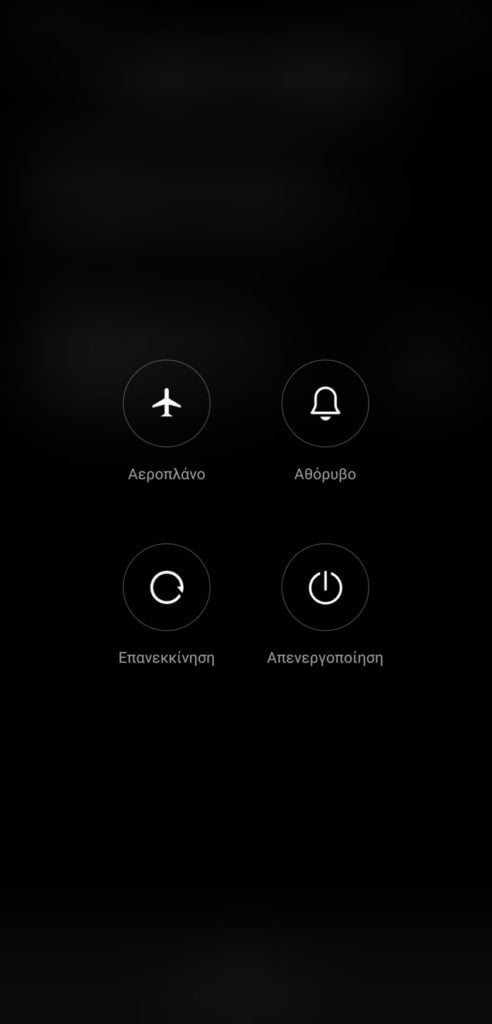
Jen to drž tlačítko napájení zařízení na několik sekund a budete mít možnost zařízení restartovat.
2. Vymažte mezipaměť konkrétní aplikace
Pokud si všimnete, že se při pokusu o spuštění konkrétní aplikace opakovaně zobrazuje chybová zpráva, je pravděpodobné, že příčinou problému je tato aplikace.
Jít do Nastavení >> Správa aplikací >> pak přejděte vpravo nahoře na 3 vertikální struny a klikněte na Zobrazit všechny aplikace a najít tu aplikaci.
Klikněte na aplikaci a poté stiskněte tlačítko Vymazání dat (nebo Vymazání úložiště).
Pokud nic z toho nefunguje, dalším krokem je pokusit se aplikaci odinstalovat (což lze provést na stejné stránce jako vymazání mezipaměti a dat) a nainstalovat ji později - pokud možno, staňte se něčím takovým.
Vymažte data servisního boxu Google
Pokud vymazání mezipaměti a dat pro konkrétní aplikaci nebo dokonce vymazání nefunguje, existuje další rychlá oprava, kterou můžete vyzkoušet.
Tato metoda smaže vaše předvolby a nastavení služby Google Play, ale je snadné je později resetovat.
Jít do Nastavení >> Správa aplikací >> pak přejděte vpravo nahoře na 3 vertikální struny a klikněte na Zobrazit všechny aplikace a najít aplikaci Pole služeb Google.
Na stránce s informacemi o aplikaci stiskněte klávesu Vymazat data.
Chybu by mohlo vyřešit restartování služby Google Services.
4. Resetujte předvolby aplikace
Další možností by bylo jít do Nastavení >> Správa aplikací >> pronásledovat vpravo nahoře na 3 svislých sloupcích a klikněte na Obnovit předvolby aplikace
Tím se resetují všechna nastavení aplikace, ale neodstraní se data aplikace. Jinými slovy, nepřijdete o žádná uložená nastavení.
5. Vypněte automatické aktualizace aplikací
Tato chyba se často vyskytuje po aktualizaci aplikace, takže pokud vypnete automatické aktualizace z Obchodu Play, nebude se tento problém vyskytovat tak často. Musíte si pamatovat, že musíte své aplikace aktualizovat ručně, takže pro vás bude pohodlnější řešit případné chyby.
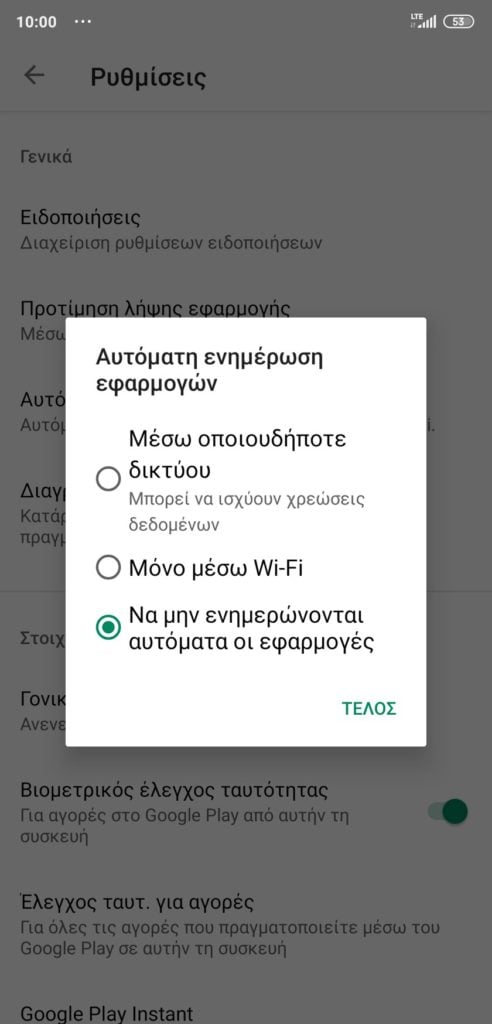
Chcete-li automatické aktualizace vypnout, přejděte v nastavení aplikace Obchod Google Play a vypněte je automatické aktualizace.
6. Restartujte Správce stahování
Někdy chyba „com.google.process.gapps se zastavil", Může souviset s aplikací"Stahování".
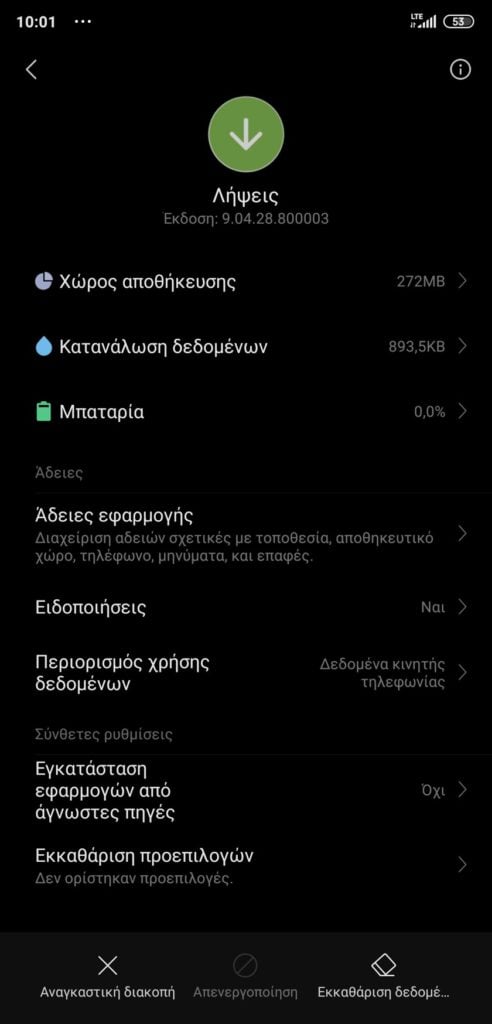
Jít do Nastavení >> Správa aplikací >> pak přejděte vpravo nahoře na 3 vertikální struny a klikněte na Zobrazit všechny aplikace a najít aplikaci “Stahování"
Na stránce s informacemi o aplikaci stiskněte klávesu Vymazat data a zjistěte, zda se chyba stále vyskytuje.
7. Proveďte obnovení továrního nastavení
Spusť to Obnovení továrních dat na vašem smartphonu, pokud máte problémy i po vyzkoušení všech výše uvedených možností. Toto je drastické opatření a má své důsledky. Všechna vaše data budou ztracena, ale ne všechny soubory, které máte uložené uvnitř zařízení nebo na SD kartě, jako jsou fotografie – hudba – videa atd.
Protože ale o vše ostatní přijdete, budete si muset předem pořídit plnou zálohu.
Jakmile jsou vaše data zálohována, je čas na reset.
Jít do Nastavení >> Další nastavení >> Zálohování a obnovení a klikněte na Místní zálohy.
Budete vyzváni k zadání kódu PIN, abyste mohli pokračovat, a můžete ihned začít kopírovat.
Jakmile jsou kopie dokončeny, můžete se vrátit k položce nabídky a přejděte dolů k bodu, který říká Smazat data (resetovat).
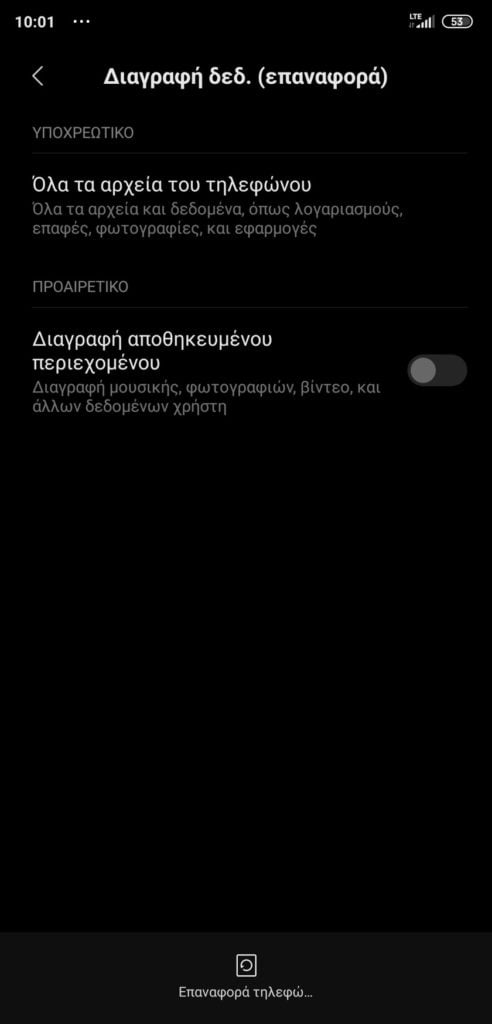
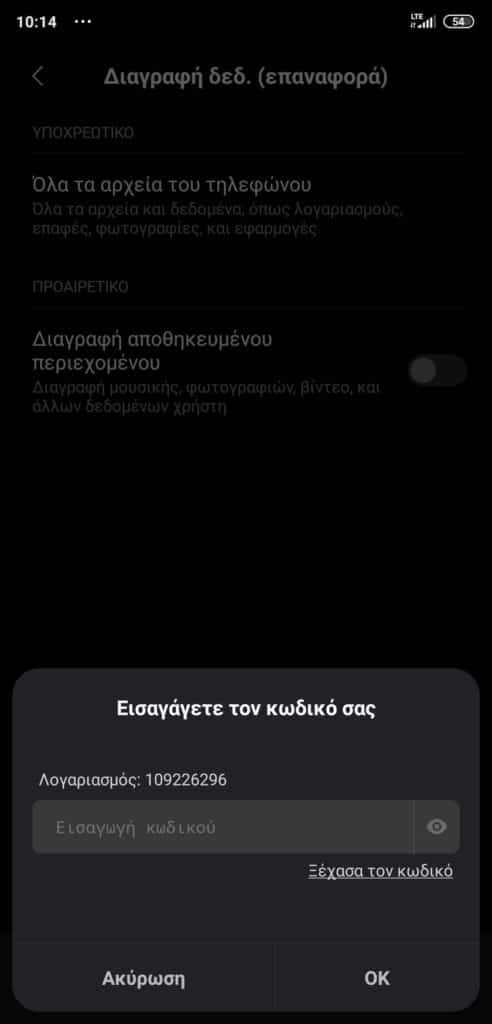
Proveďte pouze stisknutím Obnovení továrního nastavení, pokud jste připojili své zařízení k Xiaomi Mi-účet, budete vyzváni k zadání hesla, abyste mohli pokračovat.
Když to uděláte, zařízení se restartuje a po restartu bude vše smazáno a budete jej muset znovu nastavit, jako jste to udělali při prvním otevření.
Vaše data budou obnovena, když se znovu přihlásíte ke svému účtu Google.
Toto jsou obecně různé možnosti, jak vyřešit svůj problém se službami Google, a doufáme, že pokud někdy budete mít takové problémy, uspějete tím nejjednodušším způsobem z výše uvedených možností.

Pokud však nic z výše uvedeného nevyřeší váš problém, pak je dobré promluvit si s jedním z našich zkušených členů našeho fóra, abyste mohli okamžitě získat pomoc při řešení problému, se kterým se můžete potýkat.
Můžeš najít naše fórum ZDE! [the_ad_group id = ”966 ″]
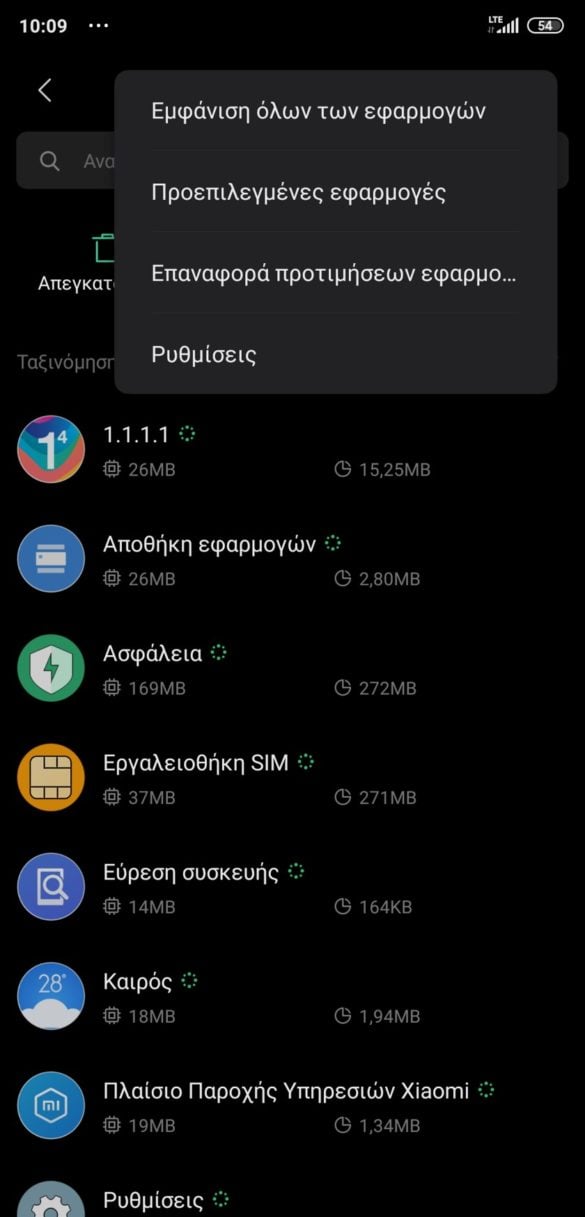

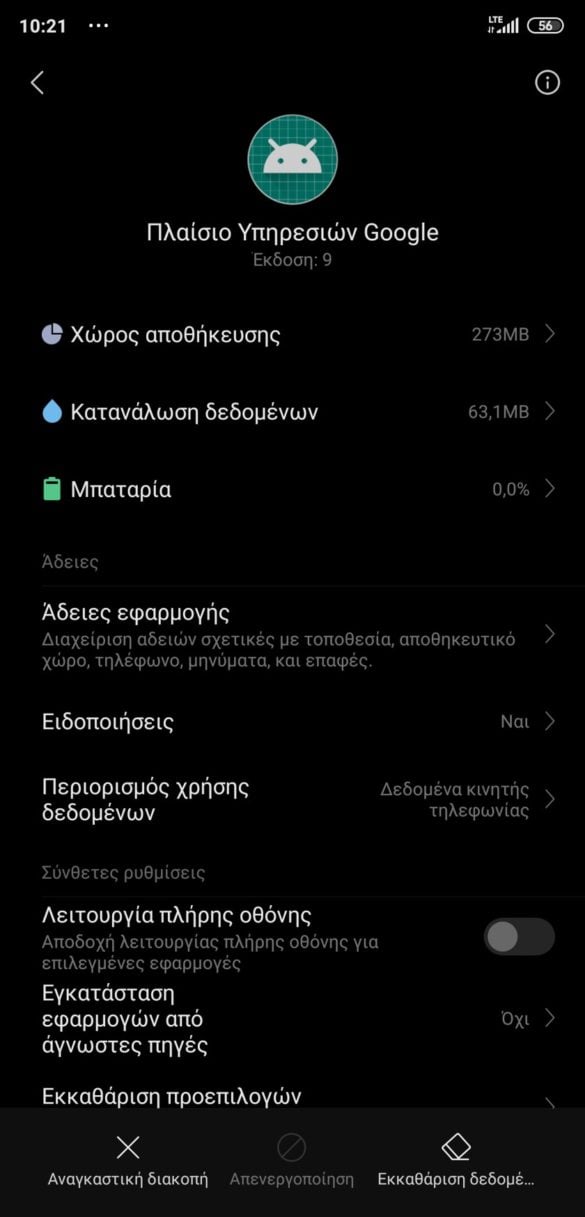
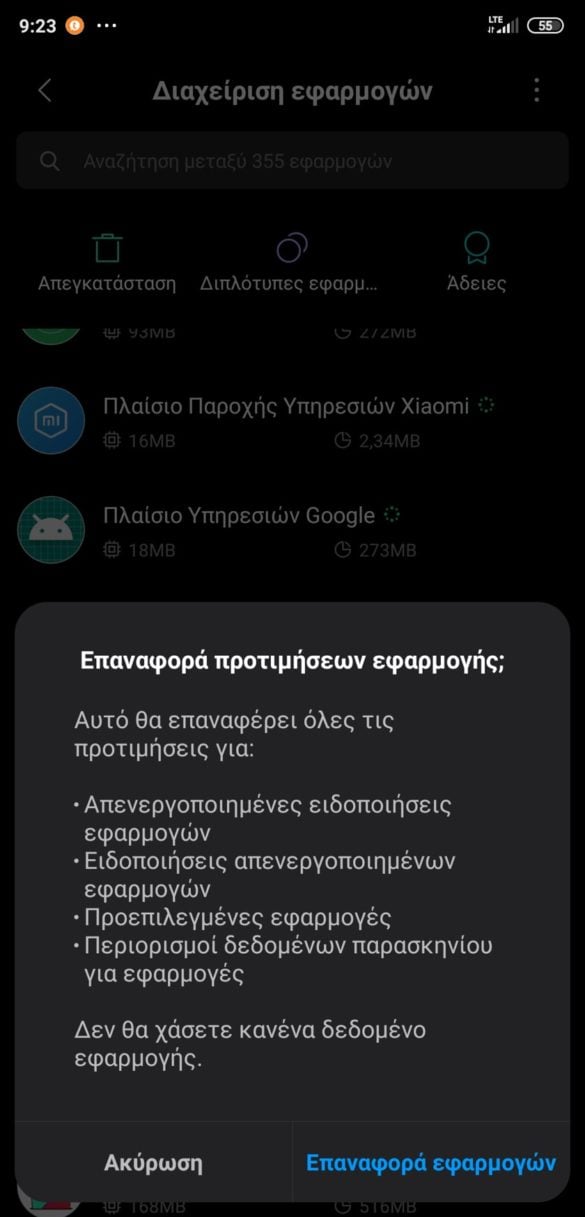




4 komentářů
Stačí odinstalovat všechny aktualizace z aplikace Google a problém bude vyřešen. Tak mě odblokoval..
Dobrý večer aktualizoval jsem si mobil a od té doby se mi aplikace neotevírají co mám dělat mám xiaomi redmi note 9
Dobrý večer aktualizoval jsem si mobil a od té doby se mi aplikace neotevírají co mám dělat mám xiaomi redmi note 9
Jsem zklamaný, stále se mi "Bohužel proces com.google.process.gapps zastavil" s takovou frekvencí, že nestíhám vstoupit do Nastavení atd. Stisknu OK a znovu se objeví stejná zpráva
Pořád se to samo zapíná a vypíná, vyndal jsem i SD a firemní kartu, ale stále se to otevírá a zavírá už dva dny
Problém je známý, postupujte podle návodu zde a budete v pořádku >> https://news.xiaomi-miui.gr/miui-security-crash-how-to-fix-guide/